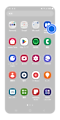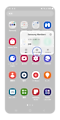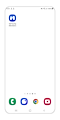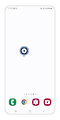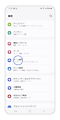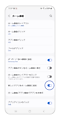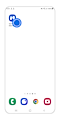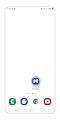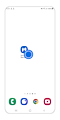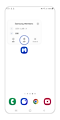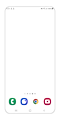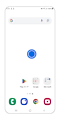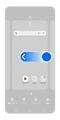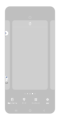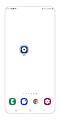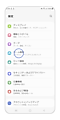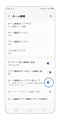(Galaxy) ホーム画面にアプリを追加する方法を教えてください。
ホーム画面にアプリを追加することで、効率よく素早くアクセスをすることが可能です。
以下の操作を行っていただく前に、端末のソフトウェアと関連アプリが最新バージョンに更新されているかどうかを確認してください。端末のソフトウェア更新は以下の手順に従ってください。
手順 1. 設定 > ソフトウェア更新 へ移動します。
手順 2. ダウンロードおよびインストールを押します。
手順 3. 画面の指示に従います。
端末の画面にはホーム画面とすべてのアプリが表示されるアプリ画面の 2 種類があります。
アプリ画面については こちらのページ を参照してください。
この例では One UIホームを利用しています。
他のホーム UI(ランチャーアプリ)を利用している場合、操作が異なる可能性があります。
その場合、ご利用いただいているアプリ提供元へご確認ください。
アプリの追加方法
初めはアプリをインストールした場合、アプリ画面のみに表示されますが、ホーム画面にも同時に配置したい場合以下の設定を有効にしてください。
ホーム画面のレイアウトをロックが有効になっている場合、この機能は利用することはできません。
こちら も参照してください。
ホーム画面でアプリを移動する場合は、移動したいアプリをロングタップ(長押し)し、目的の場所で指を離します。ページをまたぐ場合は、画面の端までアイコンをもっていくとページが切り替わります。
アプリ同士を重ねると、フォルダとなりアプリをまとめることも可能です。詳細は こちらのページ を参照してください。
ホーム画面からアプリを削除するには、削除したいアプリをロングタップ(長押し)して、削除を選択します。アプリはホーム画面から削除されますが、アンインストールされるわけではありません。
ホーム画面のその他機能について
ホームごとにアプリを管理したい場合や、アプリでいっぱいになってしまった時にページを増やす機能があります。またカバンの中などで意図しない操作により、ホーム画面のレイアウトが変わってしまったり削除してしまうのを防ぐロック機能があります。
端末や Android のバージョンによっては画面内の名称や配置が異なる場合があります。
もし Galaxy の端末に問題や不具合などが生じた場合、Samsung Members アプリよりあらかじめ用意された FAQ からトラブルを解決したり、専門カウンセラーに直接連絡をすることができます。また、ご使用中にトラブルだと思う現象をレポートしていただくことで、専門カウンセラーが直接分析を行います。使用方法については「Samsung Membersアプリの使用方法」を参照してください。
ご協力ありがとうございました。
すべての質問にご回答お願いいたします。